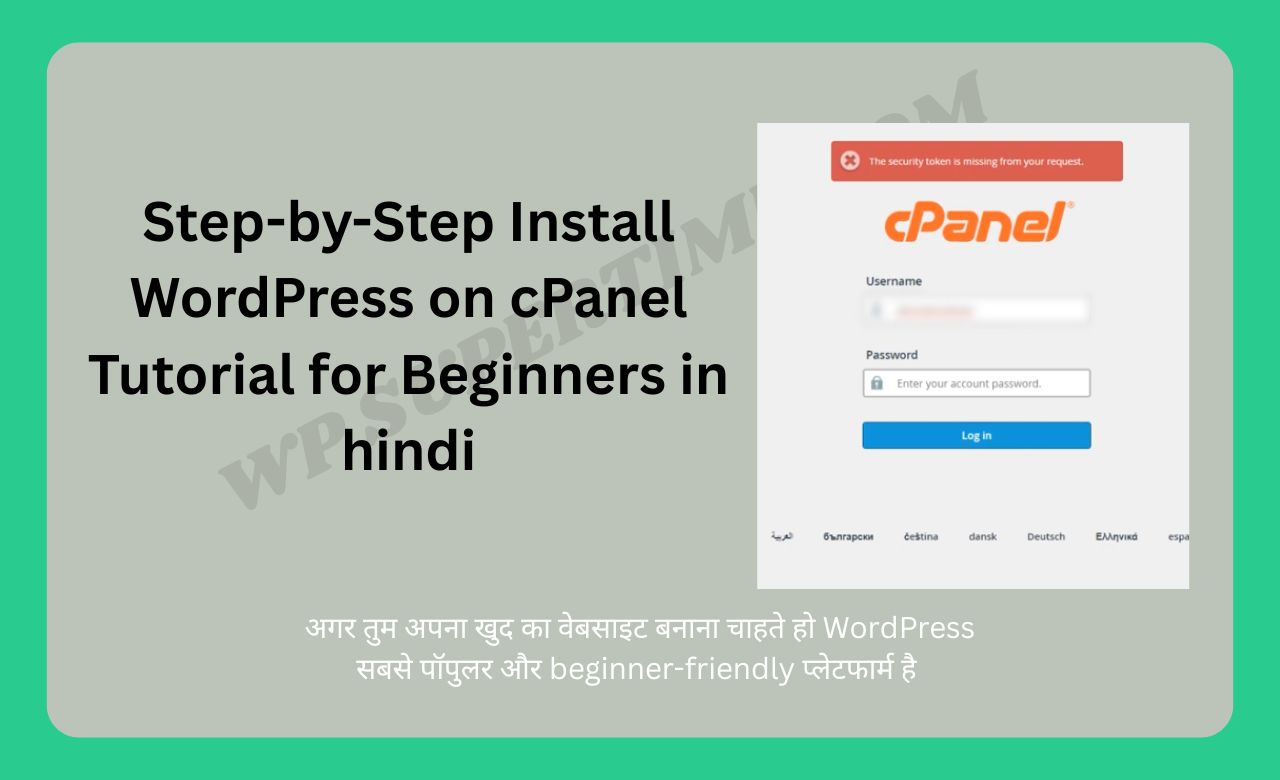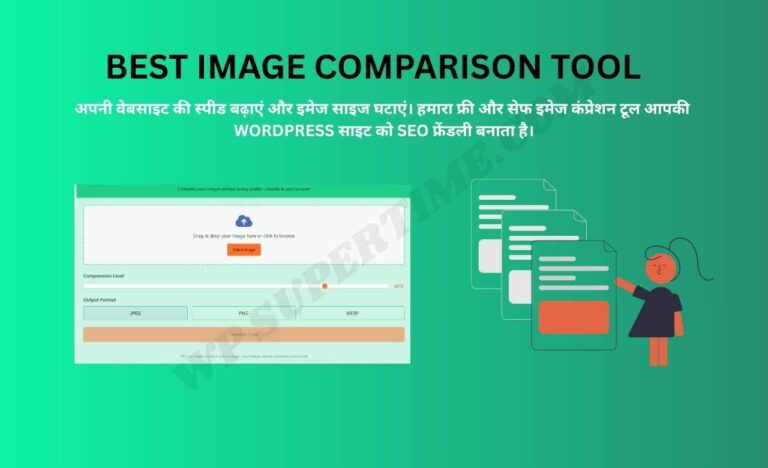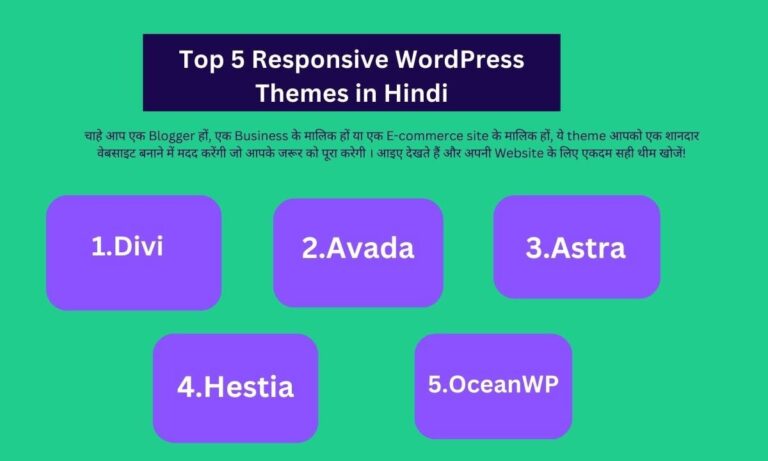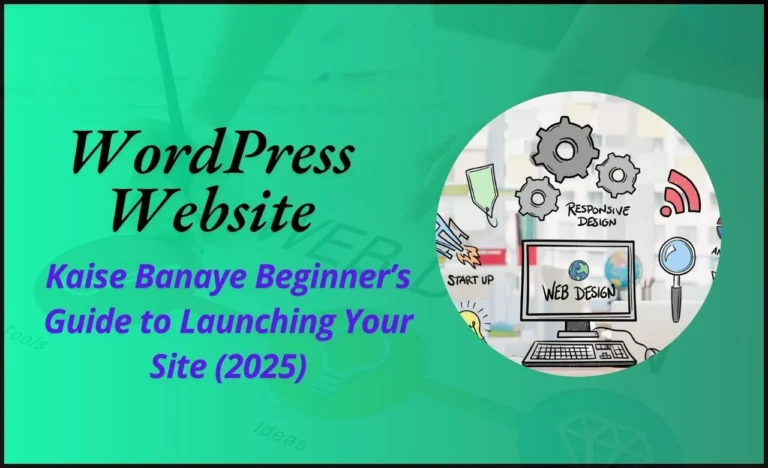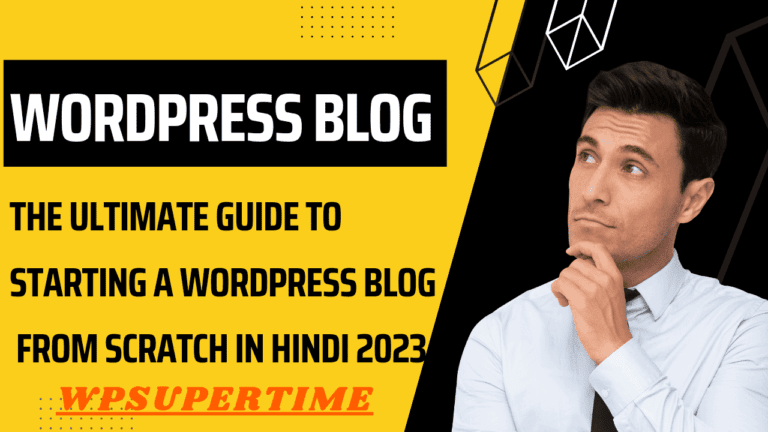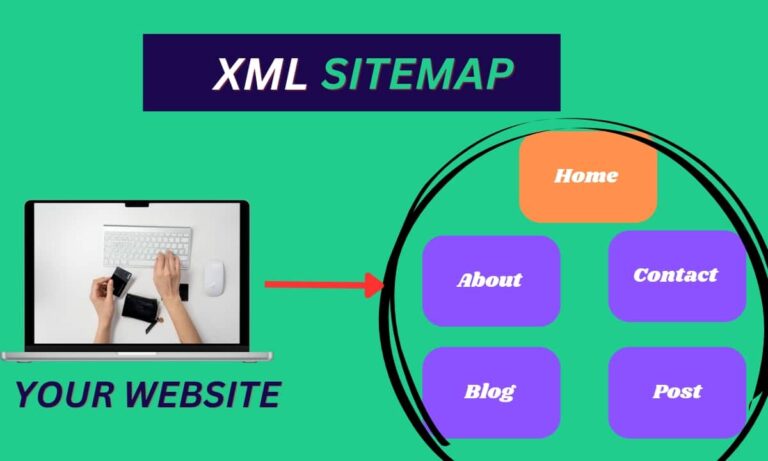How to Install WordPress on cPanel (2025): Step-by-Step Tutorial for Beginners in hindi
💡 Introduction
How to Install WordPress on cPanel से पहले कुछ जानकारी आपको होनी चाहिए । अगर तुम अपना खुद का वेबसाइट बनाना चाहते हो WordPress सबसे पॉपुलर और beginner-friendly प्लेटफार्म है इस प्लेटफार्म का उसे करके आज के टाइम में 45% से ज्यादा वेबसाइट बनाया जा रहे हैं चाहे वह ब्लॉक हो बिजनेस साइट या इ-कॉमर्स स्टोर।
के साथ सबसे बड़ी बात यह है कि तुम्हें coding ki knowledge की बिल्कुल भी जरूरत नहीं होती सिर्फ तुम सिर्फ कुछ क्लिक में तुम अपनी साइट को डिजाइन कस्टमाइज और publish कर सकते हो ।
अब सवाल आता है वर्डप्रेस को इंस्टॉल कैसे करें? How to Install WordPress on cPanel वर्डप्रेस इंस्टॉल करने के कई तरीके हैं— manual FTP, local server, hosting panel, लेकिन सबसे fast, easy, aur beginner-friendly tarika hai cPanel का use करना।
Is guide me hum step by step seekhenge:
✅ cPanel kya hota hai
✅ Kaise WordPress ko install karein
✅ Common errors kaise fix karein
✅ Installation ke baad kya karna chahiye
Chalo shuru karte hain 👇
WordPress Install Karne Se Pehle Kya Kya Chahiye
WordPress install karne se pehle kuch basic cheezein ready honi chahiye:
- Domain Name – jaise yourwebsite.com
- Web Hosting – jisme cPanel access ho (Hostinger, Bluehost, SiteGround, Namecheap etc.)
- cPanel Login Details – ye tumhare hosting provider ke dashboard me milti hai.
- SSL Certificate (Recommended) – taaki site secure (HTTPS) rahe.
👉 Tip: अगर तुम बिगनर हो तो ऐसे होस्टिंग चूज करो जिसमें 1- क्लिक WordPress install ऑप्शन हो. इससे टाइम बचता है और मैनुअल काम कम होता है ।
🧭 Step 1: cPanel Me Login Kese kare
सबसे पहला स्टेप है अपने cPanel अकाउंट में लॉगिन करना cPanel एक कंट्रोल पैनल होता है जहां से तुम अपने होस्टिंग अकाउंट को मैनेज कर सकते हो जैसे files, database, email, backups, etc.।
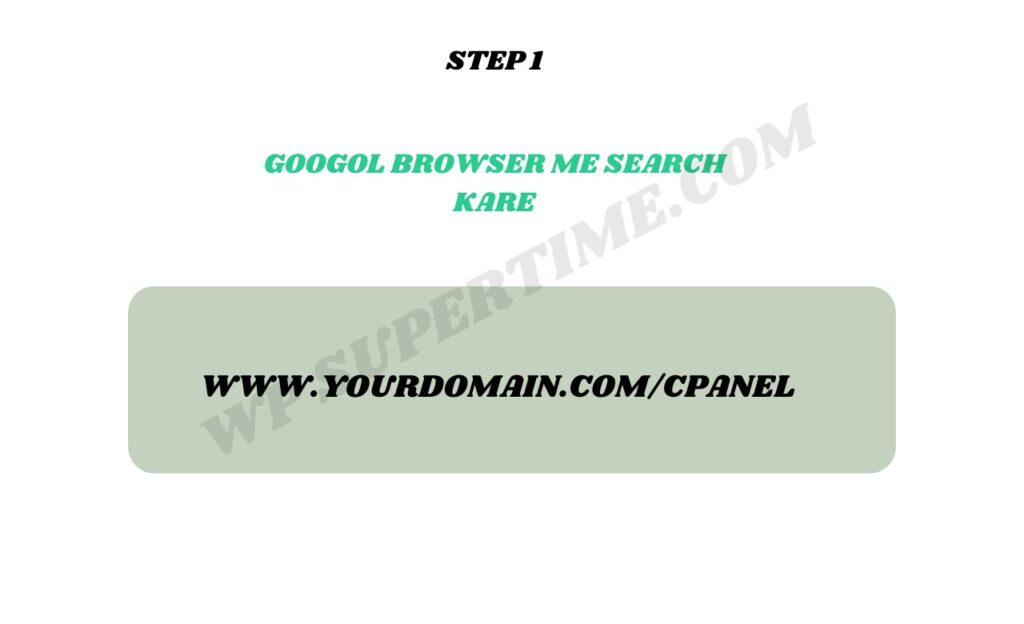
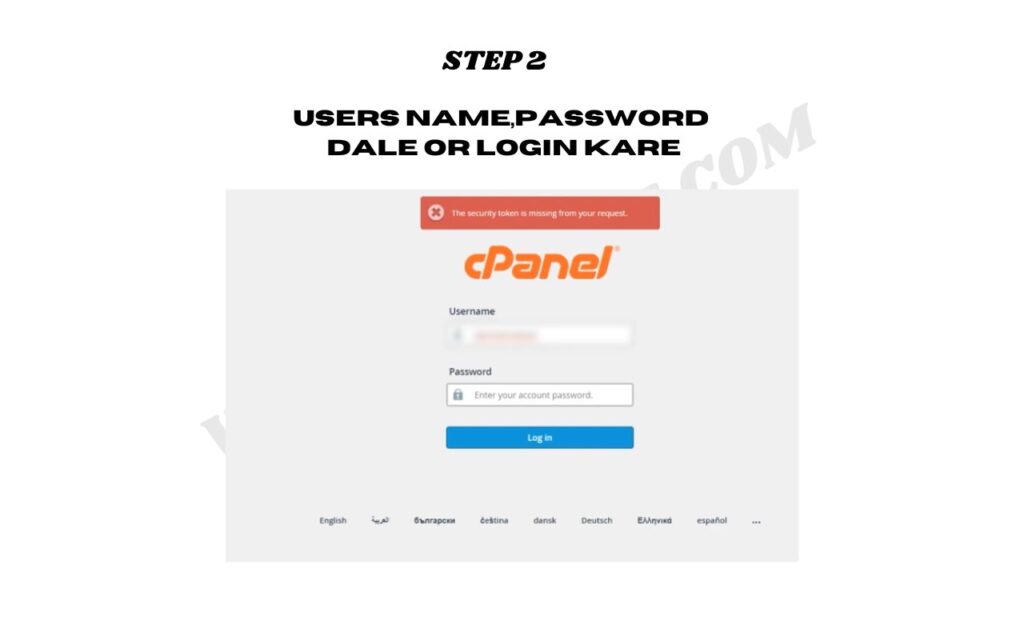
👉 Login ka tarika:
Apne browser me type karo:
yourdomain.com/cpanel
- Ya hosting ke dashboard me “Go to cPanel” button pe click karo.
- Username aur password enter karo.
Login hone ke baad tumhe cPanel ka dashboard dikhai dega — jisme multiple icons honge jaise:
- File Manager
- Databases
- Domain Settings
- Email Accounts
Softaculous Apps Installer (jo hume chahiye)
⚙️ Step 2: WordPress Installer Dhundo (Softaculous / Auto Installer)
अब cPanel में नीचे स्क्रॉल करो जब तक तुम्हें Softaculous Apps Installer ya WordPress Installer का icon ना मिल जाए ।
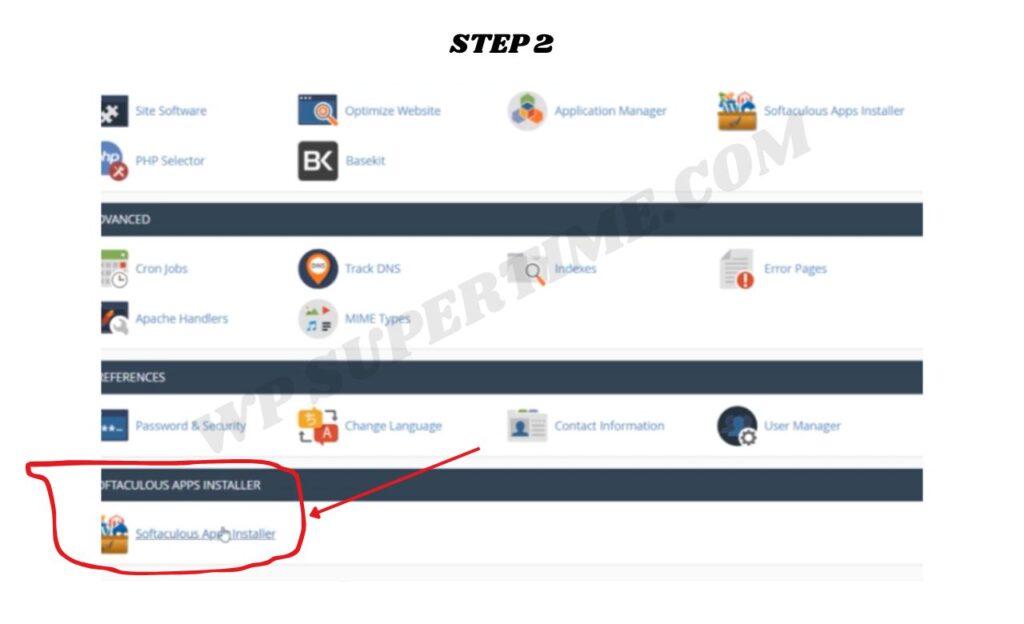
यहीं से हम वर्डप्रेस को sirf 1-click me install कर सकते हैं 👉 इस पर क्लिक करो.
अगर तुम्हारे hosting panel में Softaculous नहीं है तो कोई टेंशन नहीं कुछ होस्टिंग में“WordPress Manager” या “Auto Installer” नाम से ऑप्शन होता है.- उसी का use करो ।
🧩 Step 3: Installation Details Fill Karo
Installer ओपन होते हैं तुम्हें एक फ्रॉम मिलेगा जिसमें installation के लिए कुछ basic details fill करनी होती है ।
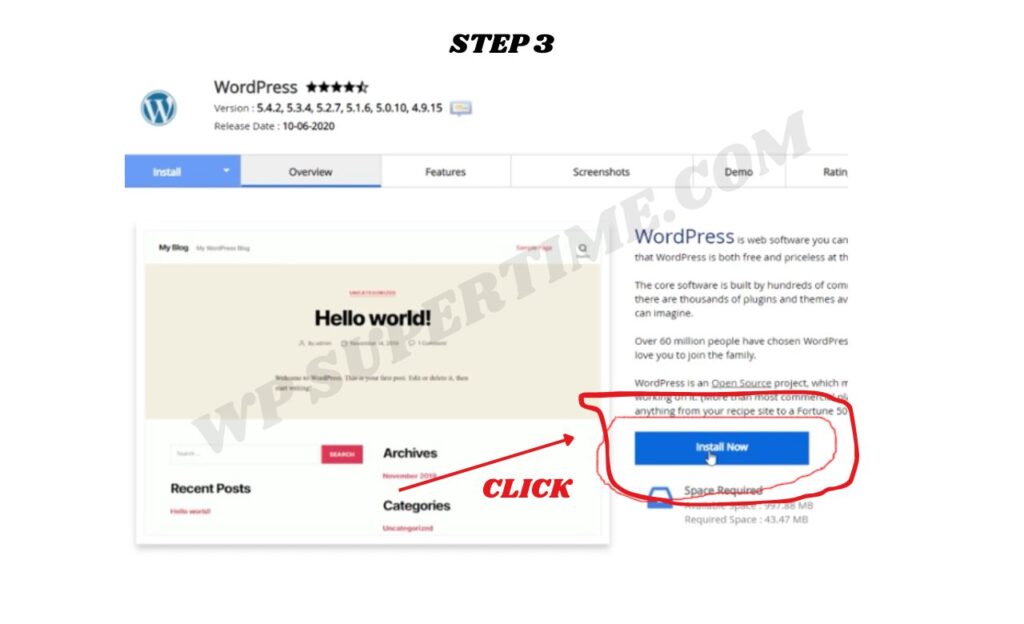
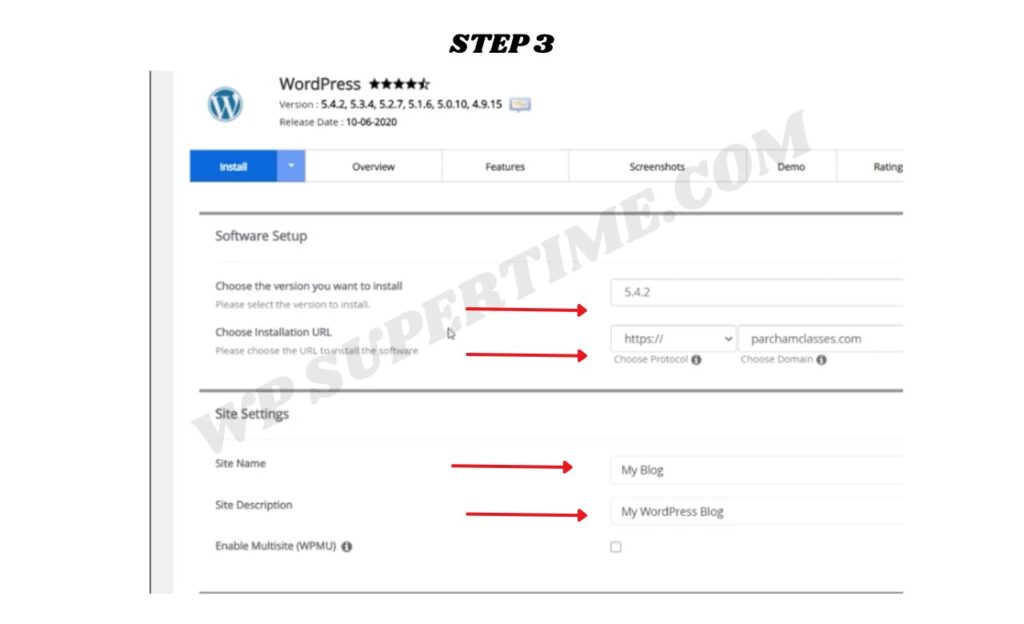
- Choose Protocol: Agar tumhare domain me SSL (HTTPS) hai to https:// choose karo. Nahi hai to pehle SSL install karo, fir yahi choose karo.
- Choose Domain: jis domain par WordPress install karna hai usse select karo.
- In Directory: agar tum root domain par install kar rahe ho to ye box empty chhodo.
- Site Name: Tumhare website ka naam (Example: WPSuperTime).
- Site Description: Ek short tagline (Example: “Best WordPress Tutorials in Hindi”).
👉 Pro Tip: यह डिटेल बाद में WordPress dashboard में भी बदली जा सकती है ।
👤 Step 4: Admin Account Setup Karo
Ab tumhe WordPress ka admin account banana hai jisse tum site me login karoge.
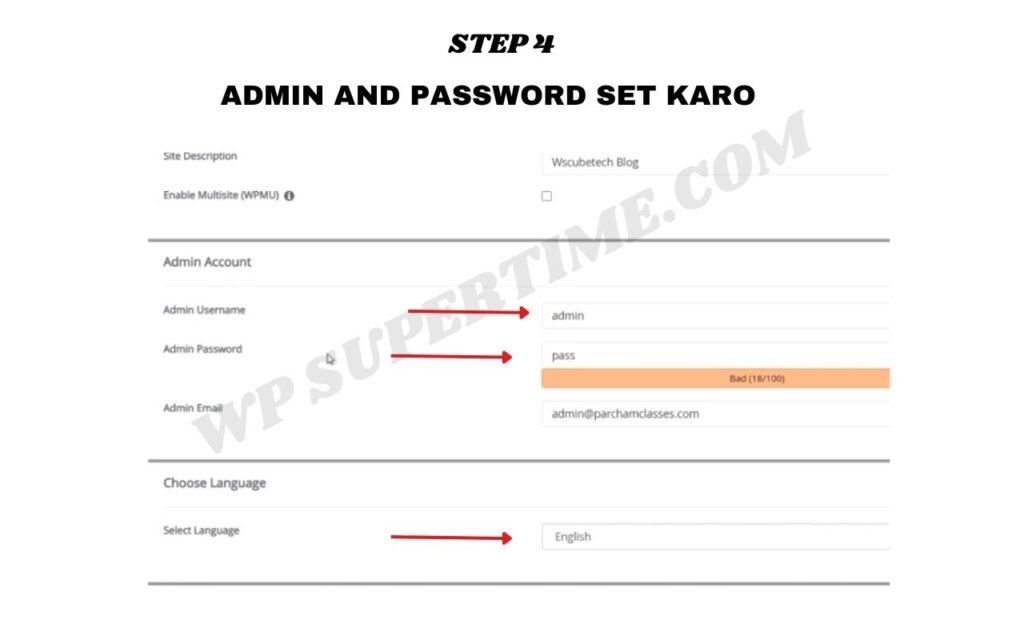
Yahan tum ye details daalo:
- Admin Username: kuch unique rakho (admin mat rakho)
- Password: ek strong password banao — uppercase + lowercase + number + symbol.
- Admin Email: ek valid email daalo (yehi password recovery me kaam aayega).
👉 यह डिटेल कहीं सेफ नोट कर लो लोगों के लिए चाहिए होगी ।
🖋️ Step 5: Language & Theme Choose Karo
अगला स्टेप है वर्डप्रेस की language aur theme सेलेक्ट करना लैंग्वेज के लिए तुम “English” ya “Hindi” या कोई और लैंग्वेज choose कर सकते हो।
Theme के लिए कोई basic theme सेलेक्ट करो – बाद में WordPress dashboard मे चेंज हो सकती है |
👉 Recommended free themes: Astra, OceanWP, GeneratePress.
best free theme check now: Free vs Paid WordPress Themes Kaun Sa Hai Behtar Aur Kyu 2025
🚀 Step 6: Install WordPress
अब आता है सबसे इंर्पोटेंट स्टेप – installation. “Install” बटन पर क्लिक करो।
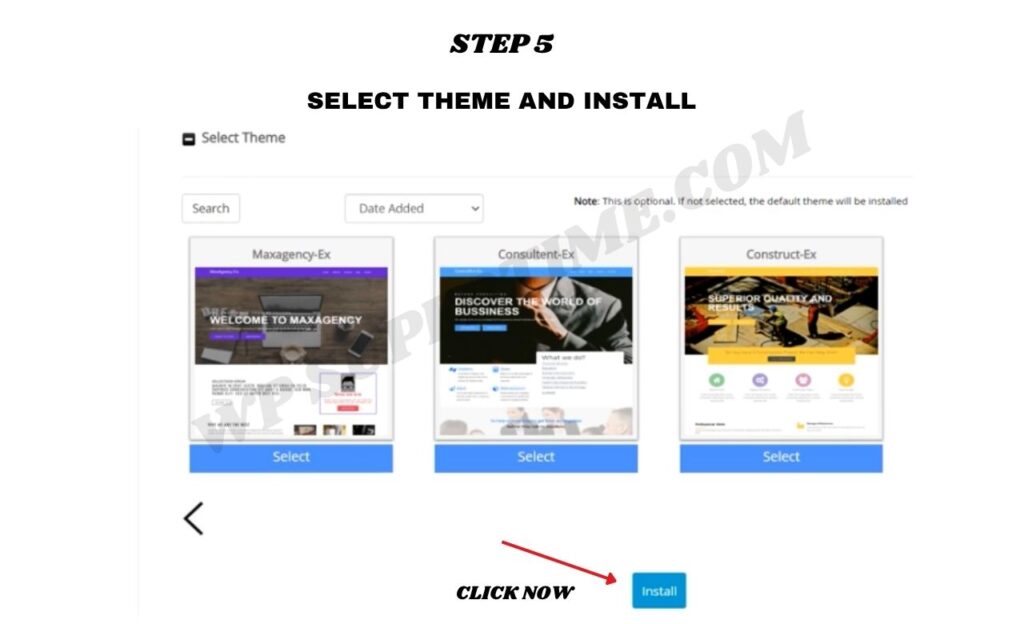
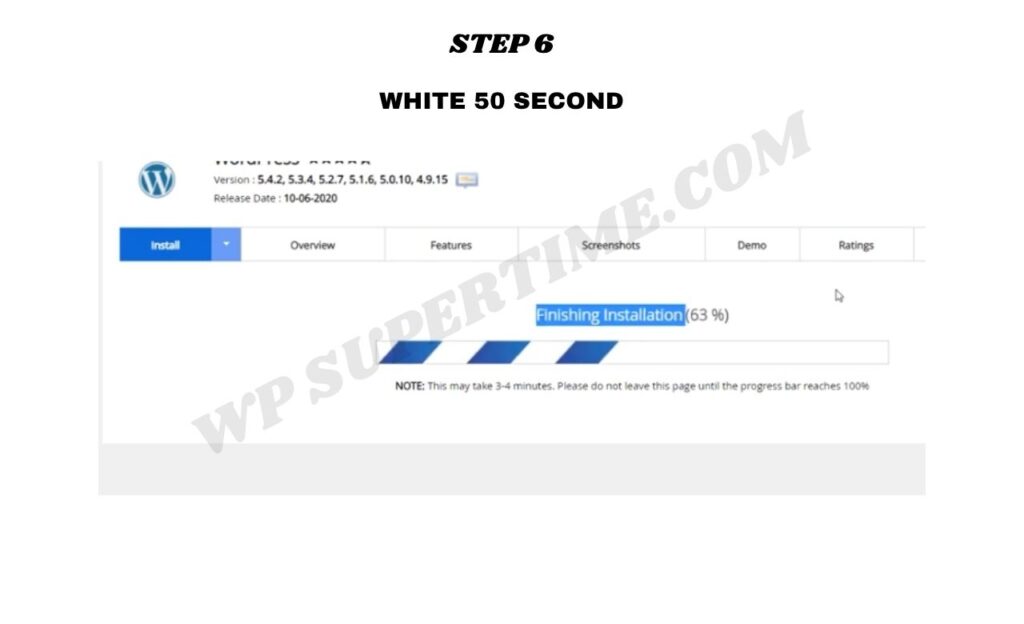
Softaculous ab automatic installation process स्टार्ट करेंगे Ye usually sirf 30–60 seconds मैं कंप्लीट हो जाता है।
जब process complete हो जाए तुम्हें एक success message दिखेगा जिसमें WordPress login URL
होगा ।
👉 इस URL ko bookmark कर लो यही से तुम डैशबोर्ड में लोगों करोगे ।
🧭 Step 7: WordPress Dashboard Me Login Karo
अब अपने browser में WordPress login URL ओपन करो|
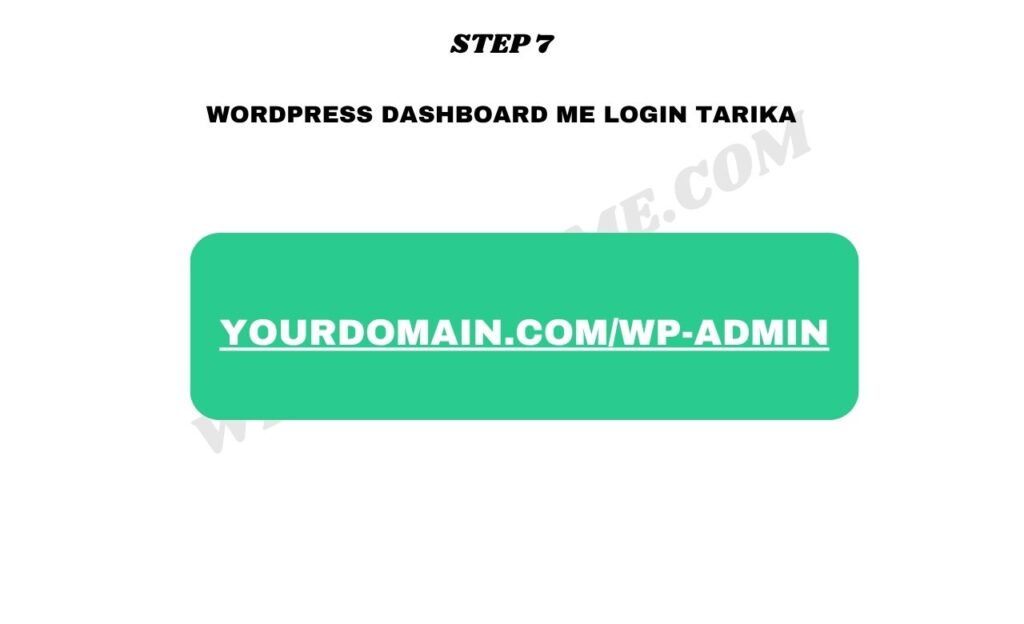
yourdomain.com/wp-admin
Admin username aur password enter करो जो तुम्हें installation टाइम पर दिया था|
Login होते ही तुम WordPress का main dashboard देख पाओगे यही से तुम अपनीsite design, post publish, aur SEO optimize कर सकते हो ।
🧹 Step 8: Installation Verify Karo
Installation ke baad ye 3 cheezein check karo:
- ✅ Website open ho rahi hai ya nahi
- ✅ WordPress dashboard sahi se load ho raha hai
- ✅ Theme aur default settings active hain
Agar sab kuch sahi chal raha hai to congratulations 🥳 — tumne successfully WordPress install kar liya hai!
🛠️ Step 9: Common Problems & Solutions
WordPress install करते वक्त कुछ common issuesआते हैं यहां unka quick fix है |
❌ 1. Database Connection Error
👉 चेक करो क्या होस्टिंग में डैशबोर्ड प्रॉपर्ली क्रिएट हुआ है अगर नहीं तो सब Softaculous में reinstall करो।
⏳ 2. Installation Loop ya Timeout
👉Browser cache clear करो या अलग ब्राउज़र ट्राई करो अगर फिर भी इशू हो तो होस्टिंग सपोर्ट में कांटेक्ट करो |
🔐 3. Login Page Open Nahi Ho Raha
👉 SSL ya domain DNS properly propagate nahi hua hoga. Thoda time do ya DNS records check karo.
🐢 4. Hosting Slow Chal Rahi Hai
👉 Lightweight theme aur caching plugin (WP Rocket / LiteSpeed Cache) use karo.
🧰 Step 10: Installation Ke Baad Kya Kya Karna Chahiye
WordPress install करने के बाद कुछ इंपॉर्टेंट सेटिंग करना जरूरी है ताकि तुम्हारी साइट फास्ट और SEO-friendly बने 👇 |
🔐 1. SSL Certificate Install Karo
अगर तुमने इंस्टॉलेशन के टाइम SSL नहीं किया था तो अब करो यह साइट को सीकर बनता है (HTTPS).|
🧩 2. Important Plugins Install Karo
- Rank Math SEO / Yoast SEO – SEO ke liye
- Elementor Page Builder – Design ke liye
- UpdraftPlus – Backup ke liye
- WP Rocket / LiteSpeed Cache – Speed optimization ke liye
🧭 3. Theme Customize Karo
एक clean responsive थीम चूज करो फ्री में Astra aur OceanWP बेस्ट ऑप्शन है |
🔗 4. Permalinks Change Karo
Dashboard → Settings → Permalinks me jao
“Post Name” option choose karo → Save.
Isse tumhara URL SEO-friendly ban jata hai.
🧼 5. Default Content Delete Karo
Sample post, sample page aur unwanted plugins ko delete karo. Clean setup SEO ke liye achha hota hai.
🎯 Conclusion
एक तुम्हें स्टेप बाय स्टेप सीख लिया है WordPress ko cPanel me kaise install karein यह प्रक्रिया बिगनर के लिए अभी बहुत इजी है सिर्फ कुछ क्लिक में तुम अपनी वेबसाइट को लाइक कर सकते हो
Chalo ek quick recap kar lete hain 👇
✅ cPanel me login karo
✅ Softaculous open karo
✅ Installation form fill karo
✅ Admin details set karo
✅ Install par click karo
✅ Dashboard me login karo
Ab tum apna blog ya business site design karne ke liye ready ho 🎉
👉 Next Step:
- Theme aur plugins customize karo
- SEO settings optimize karo
Aur apna content publish karna shuru karo.
❓ FAQs – WordPress Installation on cPanel
Q1. Kya WordPress install karne ke liye coding knowledge chahiye?
→ Nahi! cPanel me sirf kuch clicks me WordPress install ho jata hai.
Q2. Softaculous me WordPress option nahi mil raha to kya karein?
→ Hosting support se contact karo — wo manually enable kar denge ya alternative installer batayenge.
Q3. Kya free hosting me bhi WordPress install ho sakta hai?
→ Haan, lekin free hosting me performance aur security issues hote hain. Paid hosting best hai.
Q4. Installation ke baad site open nahi ho rahi, reason kya ho sakta hai?
→ DNS propagation ya SSL issue ho sakta hai. 24 ghante tak wait karo.
Q5. WordPress update karna safe hai kya?
→ Haan, lekin update karne se pehle backup lena na bhoolo.
✨ Pro Tip for Bloggers:
Apne blog ko grow karne ke liye starting me hi clean design, fast hosting, aur SEO optimization pe focus karo. Ye 3 cheezein milke tumhare site ko Google me rank karne me help karegi 🚀